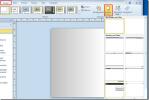Kurkite kelis parašus „Outlook 2010“
Dauguma vartotojų siunčiant el. Laiškus naudoja tik vieną parašą, tačiau nedaug yra tokių, kurie dirba dviejose ar daugiau vietų ir turi naudoti skirtingus parašus. Naudotojai gali sukurti kelis parašus „Outlook 2010“ ir greitai pridėti juos prie skirtingų el. Laiškų vos dviem paspaudimais. Pavyzdžiui, asmuo, naudojantis „Outlook 2010“ nešiojamajame kompiuteryje, namuose naudos kitą parašą nei tas, kurį naudoja darbe.
Paleiskite „Outlook 2010“, eikite į meniu Failas ir spustelėkite Parinktys.
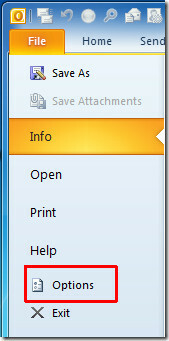
Pasieksite „Outlook“ parinkčių dialogo langą, kairėje šoninėje juostoje pasirinkite Paštas ir pagrindiniame lange spustelėkite Parašai.

Atidarys Parašo ir Stacionaro dialogo langas, spustelėkite Naujas, kad pradėtumėte kurti naują parašą.

Įveskite tinkamą parašo pavadinimą ir spustelėkite GERAI.
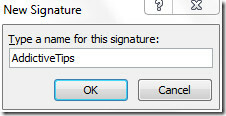
Dabar pradėkite redaguoti parašo turinį „Redaguoti parašo srityje“ ir spustelėkite Sutaupyti norėdami išsaugoti naują parašą.

Spustelėkite Naujas, jei norite sukurti kitą parašą, suteikti jam vardą ir išsaugoti. Redaguoti parašo srityje spustelėkite vaizdo mygtuką.

Pasieksite dialogo langą Įterpti paveikslėlį, dabar pasirinkite atvaizdą, kurį norite pasirašyti, ir spustelėkite Įterpti.

Paveikslėlis sėkmingai įterptas į „Redaguoti parašą“ sritį, spustelėkite Įrašyti, kad išsaugotumėte naujai sukurtą parašą, ir spustelėkite GERAI.
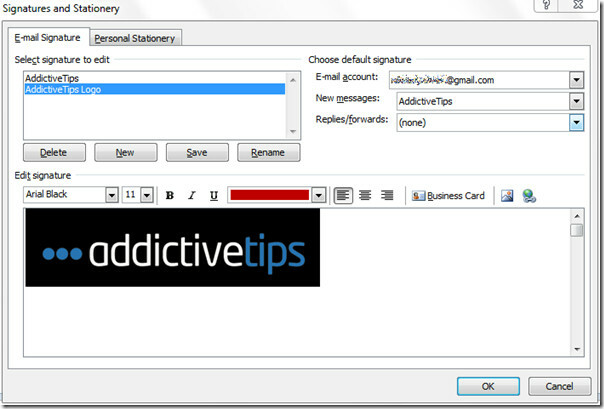
Dabar uždarykite „Outlook“ parinkčių dialogo langą ir skirtuke Pagrindinis spustelėkite Naujas El. Paštas.

Naujų el. Laiškų sudarymo lange pamatysite numatytąjį parašą, kad pridėtumėte kitą parašą, skirtuko „Pranešimas“ skiltyje „Parašo parinktys“ spustelėkite norimą parašą.

Spustelėjus jis nedelsdamas pakeis parašą į pasirinktą parašą.

Taip pat galite peržiūrėti anksčiau peržiūrėtus vadovus Kontaktai (adresų knyga) „Outlook 2010“ & Kaip nustatyti vieningą aplanką „Gautieji“ programoje „Outlook 2010“.
Paieška
Naujausios žinutės
Kaip sukurti „Visio 2010“ šabloną
Kaip ir „Office Suite“ programose, „Visio 2010“ yra galimybė redagu...
Sukurkite „Visual Summary Slide“ programoje „PowerPoint 2010“
Norėdami glaustai pateikti pristatymą, visada galite naudoti patobu...
Sukurkite lentelės rodyklę programoje „Access 2010“
„Access 2010“ siūlo daugybę galimybių ir funkcijų, leidžiančių pagr...